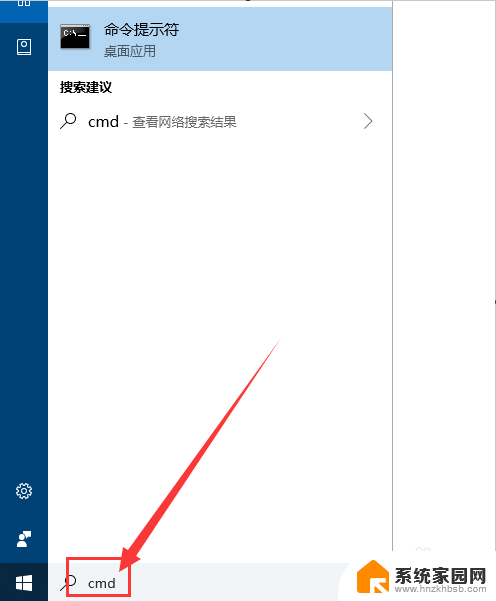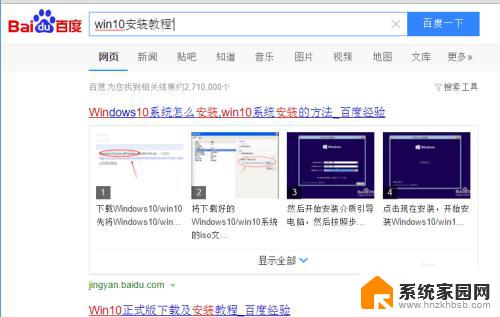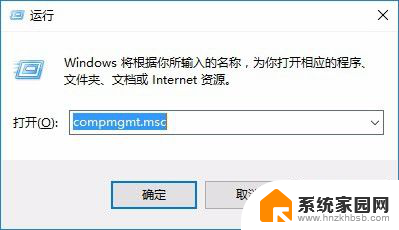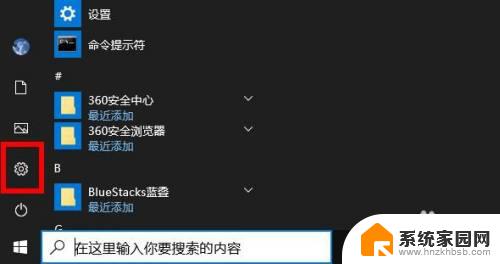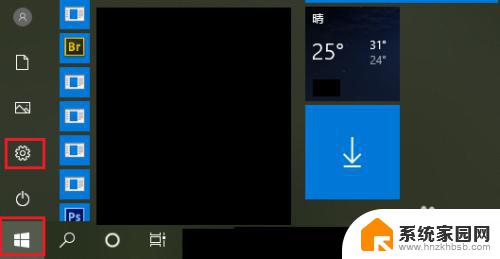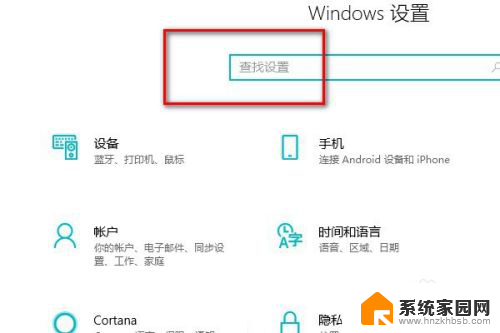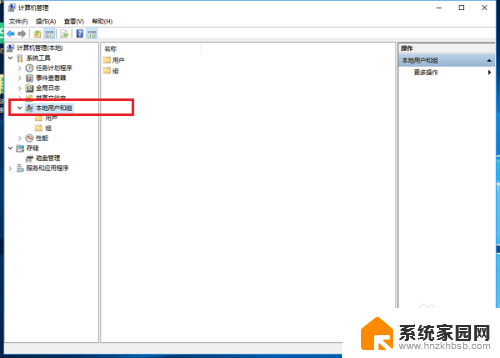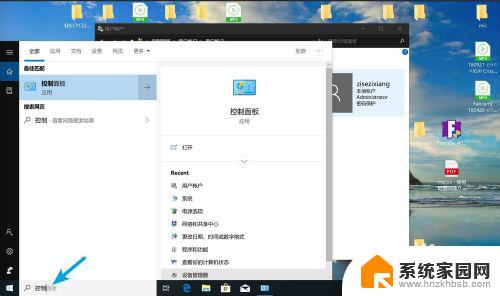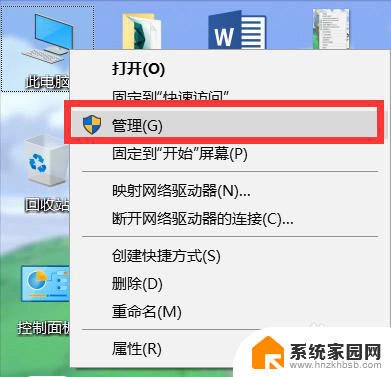win10没有administer文件夹 Win10如何开启administrator管理员账户
更新时间:2024-04-07 15:47:08作者:xiaoliu
在Windows 10系统中,很多用户在寻找administrator管理员账户时却发现缺少administer文件夹的情况,如何在Win10系统中开启administrator管理员账户呢?让我们一起探讨一下解决方法。
操作方法:
1.在桌面的搜索按钮中,输入“cmd”字样。开始搜索,在第一个搜索结果中可以看到桌面应用字样。
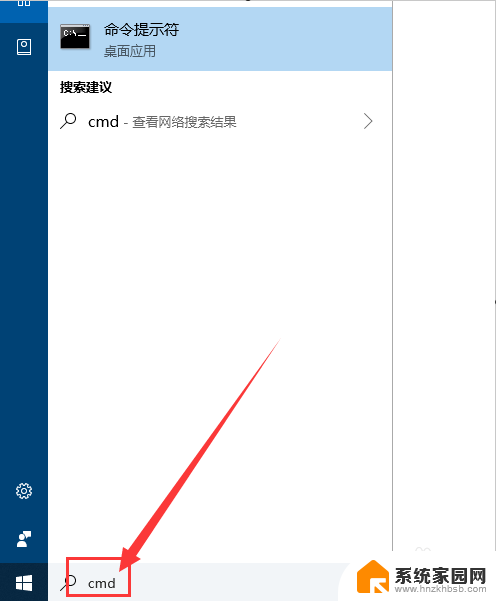
2.对着第一个桌面应用击右键,选择“以管理员身份运行”选项,就可以以管理员身份打开命令行窗口。
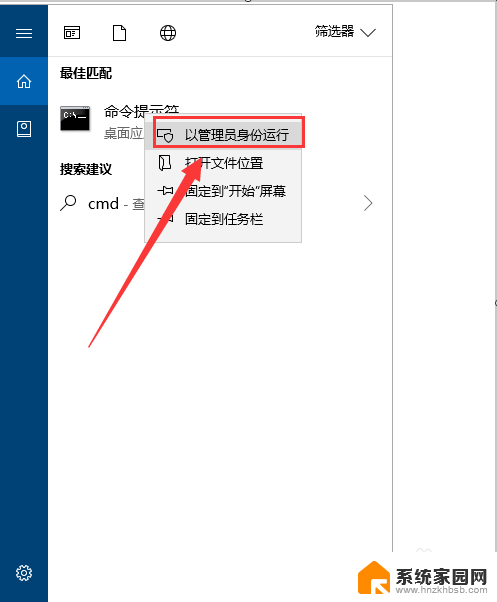
3.接下来,在命令行窗口中输入"net user administrator /active:yes"。然后按下回车键。
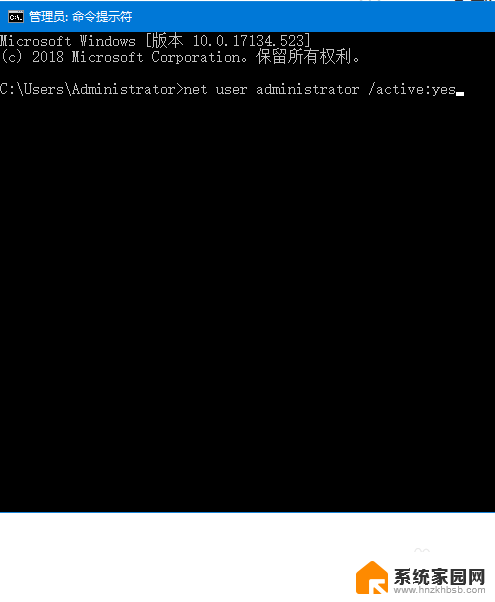
4.当页面中显示命令完成的信息提示之后,管理员账户已经成功开启
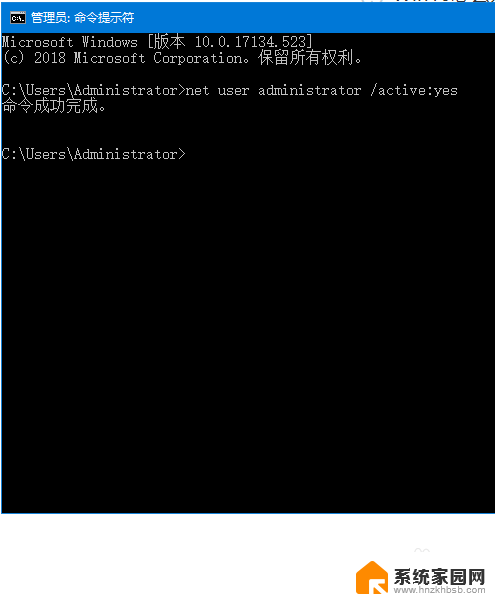
5.点击开始菜单,然后点击开始菜单中的头像。就可以看到Administrator账户啦,此时只要点击Administrator账户字样就可以进入Administrator账户了。
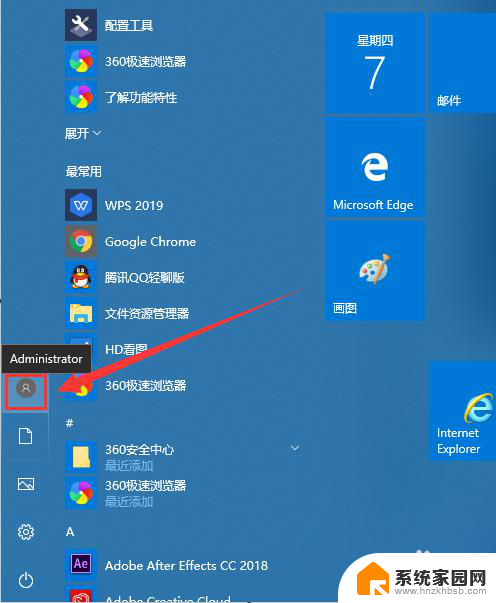
以上就是win10没有administer文件夹的全部内容,如果您不了解的话,可以根据小编的方法来操作,希望这些方法能够帮助到大家。